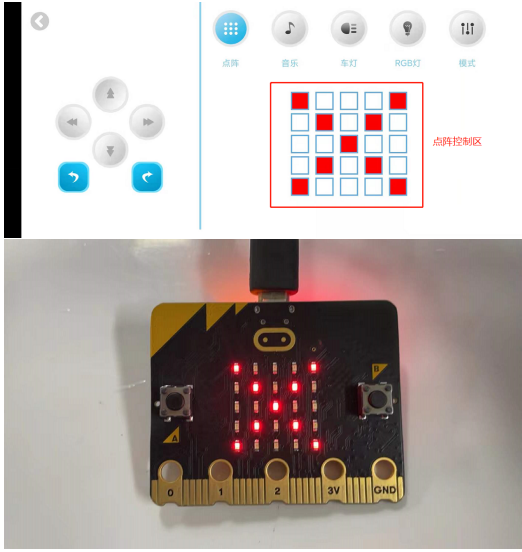1. 学习目标
这节课我们要学习使用 micro:bit 的蓝牙功能,使用手机APP通过蓝牙传输数据给Microbit主板,控制主板上的5X5点阵。

方式一在线编程:将 micro:bit 通过 USB 连接电脑,点击网址:https://makecode.microbit.org/#editor进入编程界面。添加蓝牙软件包,即可进行编程。
方式二离线编程:将 micro:bit 通过 USB 连接电脑,双击打开离线编程软件添加蓝牙软件包进行编程,离线软件下载网址: https://www.yahboom.com/download_pc
添加蓝牙软件扩展包:
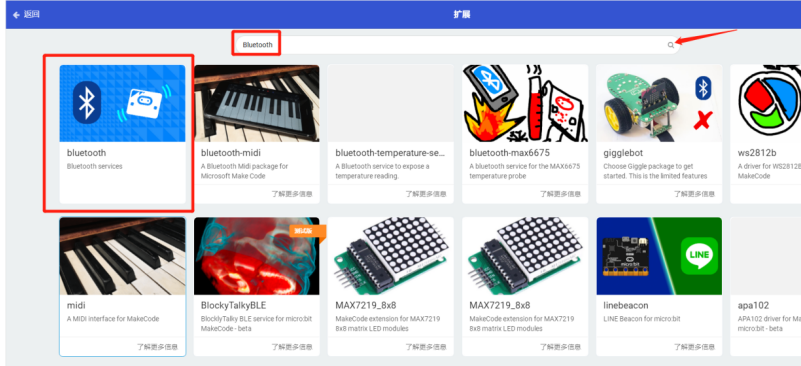
注意:如果是打开的已有蓝牙扩展包的程序,则无法按照此方式搜索到蓝牙扩展包,因为软件扩展包无法被重复添加。
以下为本次编程所需积木块的位置。
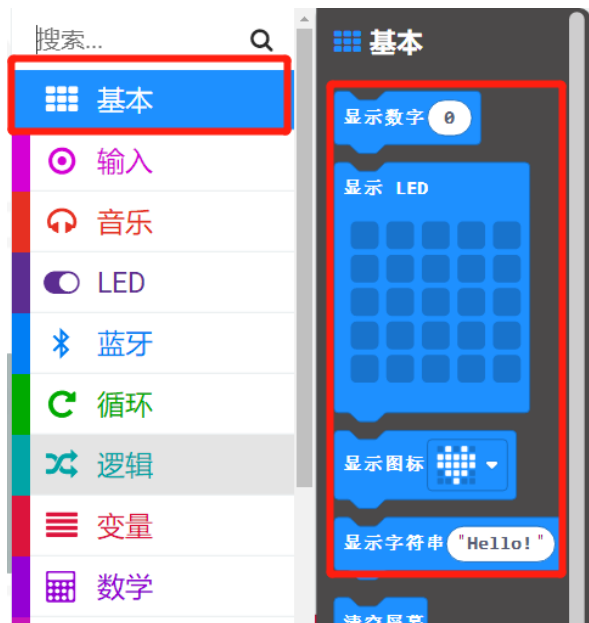
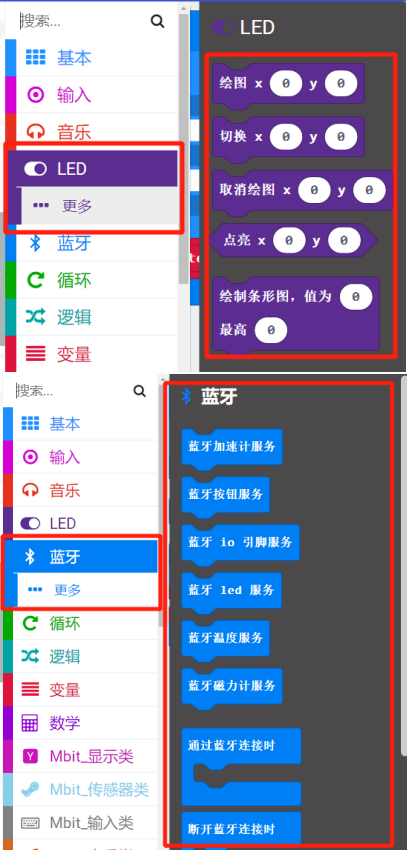
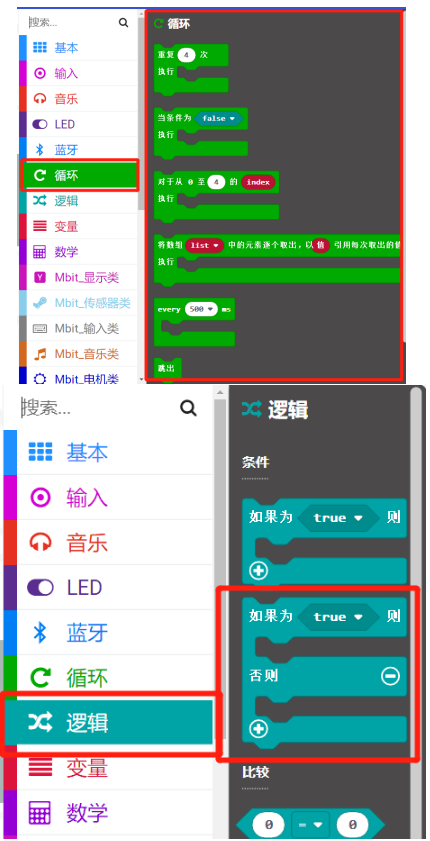
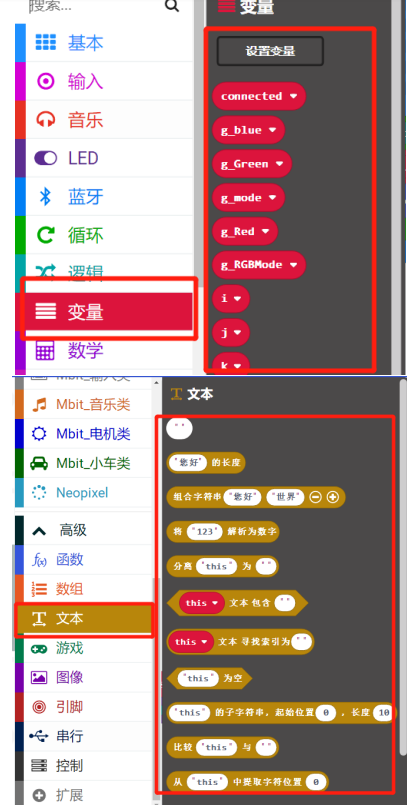
程序见源码。
将microUSB连接电脑和micro:bit主板后,在Makecode离线编程软件中直接点击下图的下载,即可将程序下载到主板中;
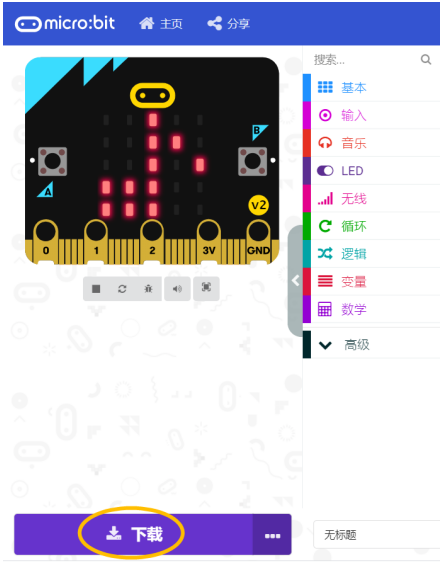
如果是浏览器的网页在线编程,需要确保下载时的路劲选择了micro:bit盘符,否则程序会下载到本地,并且不在主板中执行。当然我们也可以将程序直接下载到本地,然后右键将程序发送到micro:bit盘符。
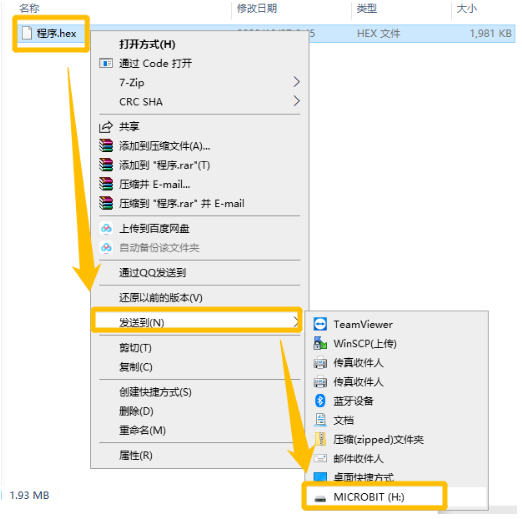
程序下载成功以后,主板会显示一个“S”

接下来就可以手机打开浏览器扫描以下二维码下载控制APP,苹果端可以在APP store搜索MakerControl进行下载。

注意:第一次打开APP将会提示“是否允许获取地理位置权限”,请点击允许,否则将会影响功能的实现。
打开APP,选择【智能小车方案】-【micro:bit 机器人蓝牙遥控】

手机靠近主板即可连接,使用安卓手机将会有一个主板的蓝牙配对提示,选择配对后即可正常控制。
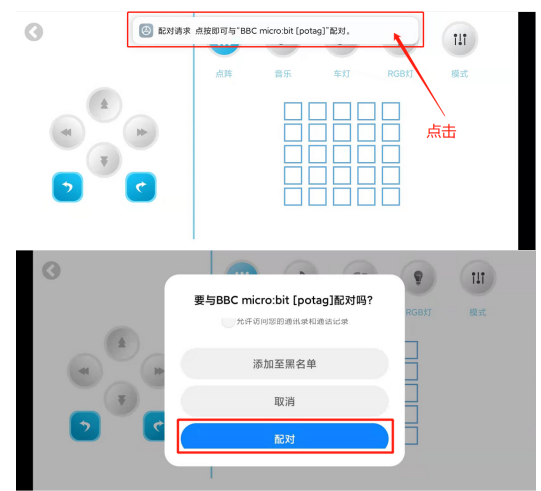
配对以后,在点阵控制区可以同步控制点亮主板上的5X5点阵。按下白点,白点变红则主板对应的LED也会被点亮,再次按下红点,红点变白则主板对应的LED会被熄灭。